Integrarea unui robot Copilot Studio
Omnicanal pentru Customer Service oferă o suită de capacități care extinde puterea Dynamics 365 Customer Service Enterprise pentru a permite organizațiilor să se conecteze instantaneu și să interacționeze cu clienții lor prin canale de mesagerie digitală. Este necesară o licență suplimentară pentru a accesa Omnicanal pentru Customer Service. Pentru mai multe informații, consultați paginile Prezentare generală a prețurilor Dynamics 365 Customer Service și Planul de prețuri Dynamics 365 Customer Service .
Important
Power Virtual Agents capabilitățile și caracteristicile fac acum parte din Microsoft Copilot Studio urmarea unor investiții semnificative în IA generativă și integrări îmbunătățite Microsoft Copilot.
Unele articole și capturi de ecran se pot referi la Power Virtual Agents în timp ce actualizăm documentația și conținutul de instruire.
Important
Azure Active Directory este redenumit în Microsoft Entra ID. Nu este nevoie de nicio acțiune din partea dvs. Pentru mai multe informații, consultați Nume nou pentru Azure Active Directory.
Sfat
Dacă doriți să încercați gratuit Dynamics 365 Customer Service, vă puteți înscrie pentru o versiune de încercare de 30 de zile.
Microsoft Copilot Studio permite organizațiilor să automatizeze conversațiile de rutină, permițând agenților să se concentreze asupra interacțiunilor de mare valoare. Atunci când o conversație este escaladată de la un robot la un agent uman, agentul poate vedea transcrierea completă a conversației robotului și poate obține un context complet în timp ce interacționează cu clientul. Mai multe informații: Activați un bot pentru a escalada și a încheia conversația
Când integrați un Copilot Studio bot cu Omnicanal pentru serviciu pentru relații cu clienții, obțineți următoarele capabilități pentru conversațiile cu bot:
- Integrați perfect robotul cu toate canalele fără a fi necesar să adăugați cod specific pentru canal în robot.
- Transferați conversațiile de bot către agenții umani și includeți contextul complet al conversației.
- Analizați transcrierea botului disponibilă în Microsoft Dataverse după terminarea chatului.
- Configurați regulile de rutare pentru a direcționa selectiv cererile primite către roboți în funcție de context, precum tipul problemei sau tipul clientului. De exemplu, puteți direcționa problemele de complexitate redusă către roboți sau puteți direcționa conversația către un bot de vânzări sau de asistență pe baza istoricului de navigare pe paginile web a clientului.
- Monitorizați conversațiile de bot în timp real folosind tabloul de bord al supervizorului, care include detalii precum sentimentul clienților.
- Utilizați tablourile de bord istorice pentru a obține informații despre eficacitatea roboților prin metrici, precum rata de rezolvare, rata de escaladare, timpul de rezolvare, timpul de escaladare și sentimentul mediu.
Cerințe preliminare
Înainte de a integra Copilot Studio boți în Omnicanal pentru serviciu pentru relații cu clienții, verificați următoarele:
Trebuie să aveți:
O licență de produs pentru Copilot Studio. Mai multe informații: Licențiere pentru Copilot Studio
O licență de produs pentru chat, mesagerie digitală sau canal vocal pentru Dynamics 365 Customer Service, în funcție de cerințele afacerii dumneavoastră. Mai multe informații: Licențiere
Trebuie să aveți un rol de administrator omnicanal. Mai multe informații: Gestionați rolurile utilizatorilor
Veți avea nevoie de o aplicație înregistrată pe portalul Azure înainte de a vă conecta la Omnicanal pentru Customer Service. Mai multe informații: Înregistrați o aplicație cu Microsoft Entra ID
Trebuie să aveți un robot preconfigurat care se poate integra cu Omnicanal pentru Customer Service. Mai multe informații: Configurați transferul contextual fluid către Omnicanalul pentru Customer Service
Instalați Copilot Studio extensiile
Copilot Studio vă permite să transmiteți fără probleme conversațiile vocale și pe bază de text agenților umani folosind chat-ul, mesageria digitală și canalele vocale din Dynamics 365 serviciu pentru relații cu clienții. Pentru ca botul dvs. să transfere conversațiile către interfața omnicanal, trebuie să instalați Copilot Studio soluțiile de extensie pentru Dynamics 365 serviciu pentru relații cu clienții.
Pentru a proceda astfel, parcurgeți următorii pași:
- Asigurați-vă că sunt îndeplinite condițiile prealabile.
- Instalați soluțiile de extensie.
- Verificați dacă soluțiile de extensie sunt instalate cu succes verificând dacă variabilele soluției de extensie sunt disponibile în Copilot Studio.
Conectați-vă Copilot Studio bot-ul la instanța omnicanal
Urmați procedura din secțiunea Conectați omnicanalul la Copilot Studio bot pentru a vă conecta Copilot Studio bot-ul la instanța omnicanal.
Notă
Dacă utilizați mai mulți bot, asigurați-vă că creați aplicații unice și că aveți ID-uri unice de aplicație pentru fiecare bot.
Configurați Copilot Studio bot-ul în aplicația de administrare
În centrul de administrare serviciu pentru relații cu clienții sau în aplicația Centrul de administrare omnicanal (învechit), selectați Copilot Studio bot-ul din lista de roboți din zona Workstreams , deci botul poate fi folosit pentru a transmite conversații agenților umani. Pentru mai multe informații, consultați Adăugarea unui robot la o secvență de lucru.
Important
Centrul de administrare omnicanal este învechit. Utilizați serviciu pentru relații cu clienții admin center aplicația pentru sarcini de administrare în serviciu pentru relații cu clienții.
Notă
Roboții pot primi conversații numai dacă sunt adăugați la secvențe de lucru de tip push.
Permiteți unui agent uman să transfere o conversație înapoi la un robot
Unele scenarii de asistență pot necesita ca un agent uman să transfere o conversație înapoi la un Copilot Studio bot după furnizarea de asistență personalizată. Acest transfer de la agent uman la robot poate fi utilizat pentru a oferi asistență suplimentară cu sarcini de bază repetitive sau pentru a colecta date suplimentare, de exemplu, într-un sondaj realizat de clienți.
Puteți facilita transferul unei conversații de la agentul uman înapoi către un robot în următoarele moduri:
- Creați doi roboți care se află în două cozi
- Creați doi roboți care se află în aceeași coadă
Doi roboți în două cozi
În acest scenariu, un robot a transferat o conversație către un agent uman. Agentul uman va transfera conversația din nou către un alt robot într-o altă coadă.
- Un client începe o conversație.
- Conversația este direcționată către Coada 1.
- Primul robot (Robot A) acceptă conversația.
- Clientul solicită să discute cu un agent uman.
- Conversația este transferată unui agent uman din Coada 1.
- Clientul discută cu agentul uman.
- Agentul uman a terminat de oferit asistență și dorește să predea conversația unui al doilea robot (Robot B), care se află în Coada 2.
- Agentul uman este deconectat de la conversație.
- Conversația este direcționată către Robotul B în Coada 2.
- Sistemul îl declanșează pe Robot B pentru a trimite un mesaj de salut.
- Clientul conversează acum cu Robotul B.
Doi roboți într-o coadă
În acest scenariu, după ce un robot a transferat o conversație către un agent uman, agentul va transfera conversația către un alt robot din aceeași coadă atunci când sarcina agentului s-a încheiat. Pentru ca conversația să decurgă corect, trebuie să setați primul robot (Robot A) cu cea mai mare capacitate, agentul uman cu următoarea capacitate cea mai mare și al doilea robot (Robot B) cu cea mai mică capacitate.
- Un client începe o conversație care este direcționată către o coadă.
- Primul robot (Robot A) care are cea mai mare capacitate acceptă conversația.
- Clientul solicită să discute cu un agent uman.
- Conversația este transferată unui agent uman, deoarece agentul are a doua cea mai mare capacitate.
- Clientul discută cu agentul uman.
- Agentul uman a terminat de oferit asistență și dorește să predea conversația unui al doilea robot (Robot B), care se află în aceeași coadă.
- Agentul uman este deconectat de la conversație, iar conversația este direcționată către Robot B.
- Robotul B primește mesajele în următoarea ordine:
- O actualizare de conversație pe care „Robotul este adăugat”
- Evenimentul contextului Set Omnicanal
- Sistemul îl declanșează pe Robot B pentru a trimite un mesaj de salut.
- Clientul conversează acum cu Robotul B.
Configurați variabilele de context pentru Copilot Studio bot
După ce v-ați configurat robotul și l-ați adăugat la o secvență de lucru, puteți configura variabilele de context pentru a direcționa elementele de lucru. De asemenea, puteți partaja contextul din Omnicanal cu botul dvs. Copilot Studio pentru a crea o experiență bogată și personalizată. Pentru informații despre crearea variabilelor de context, consultați Gestionarea variabilelor de context. Pentru informații despre configurarea variabilelor de context pentru Copilot Studio boți, consultați Configurarea variabilelor de context pentru Copilot Studio bot.
Închiderea automată a unei conversații
Atunci când un robot primește o conversație care ulterior nu este transmisă unui agent uman, conversația este închisă dacă clientul o abandonează. De asemenea, conversația va fi închisă automat după 30 de minute de inactivitate.
Această conversație va apărea apoi în starea Închis din Omnicanal pentru serviciu pentru relații cu clienții tabloul de bord și în Rezolvat/abandonat stare în Copilot Studio tabloul de bord. Pentru mai multe informații despre starea conversațiilor, consultați Rezultatele sesiunii în graficul de timp.
Încheierea conversației cu robotul
Trebuie să configurați Copilot Studio botul aplicației web pentru a încheia o conversație. Mai multe informații: Încheierea unei conversații
După ce un client închide fereastra de chat, trebuie să configurați, de asemenea, o variabilă de context care încheie în mod explicit conversația în Omnicanal pentru Customer Service.
În Copilot Studio, pentru botul selectat, adăugați un subiect nou.
Selectați Accesați pânza de autor și în Adăugați nod, selectați Apelați o acțiune, apoi selectați Creați un flux.
Pe fereastra Power Automate care se deschide într-o filă nouă, faceți următoarele:
- În caseta Returnează valoarea/valorile la Power Virtual Agents, selectați Adăugați un rezultat, apoi selectați Da/Nu.
- În caseta Introduceți titlul, introduceți CloseOmnichannelConversation, care este canalul Omnicanal pentru Customer Service numele variabilei de context.
- În caseta Introduceți o valoare pentru a răspunde, selectați fila Expresie, apoi introduceți bool (true) pentru a construi expresia și selectați OK.
- Salvați modificările și apoi ieșiți din Power Automate.
În subiectul pe care îl editați, selectați din nou Apelați o acțiune, apoi în listă, selectați fluxul pe care l-ați creat.
În Adăugați nod, selectați Încheie conversația, apoi selectați Transfer la agent.
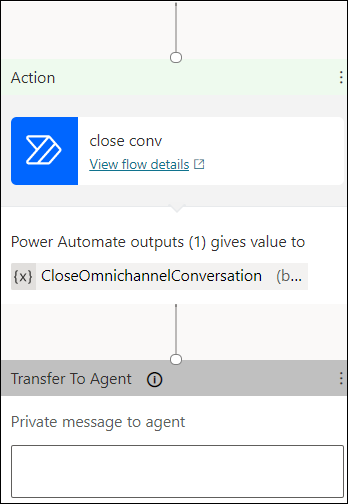
Accesați subiectul în care trebuie să invocați subiectul pentru a încheia conversația bot în Omnicanal pentru Customer Service și utilizați Mergeți la un alt subiect opțiune în Adăugați un nod.
Selectați subiectul pe care l-ați creat pentru a încheia conversația robot.
Salvați și publicați modificările.
Limitări
| Descriere | Limitare |
|---|---|
| Carduri adaptive: un card adaptiv este un card particularizabil care poate conține orice combinație de text, vorbire, imagini, butoane și câmpuri de introducere. |
|
| Tastare Un robot primește o activitate de tastare pentru a indica faptul că utilizatorul tastează un răspuns. Un robot poate trimite o activitate de tastare pentru a indica utilizatorului că lucrează pentru a îndeplini o cerere sau a compila un răspuns. | Indicatorii de tastare nu vor apărea. |
Formatați mesajele robotului Puteți seta proprietatea opțională TextFormat pentru a controla modul de redare a conținutului text al mesajului dumneavoastră. |
|
| Card OAuth în Microsoft Teams Utilizarea unui robot de chat și prezentarea unui card OAuth pe canalul Microsoft Teams. | În Copilot Studio, nodul de conectare prezintă un card OAuth și nu funcționează corect. |
Notificare privind confidențialitatea
Înțelegeți că datele dvs. pot fi transmise și partajate cu sisteme externe și că datele dvs. pot depăși granița de conformitate a organizației dvs. (chiar dacă organizația se află într-un mediu Cloud pentru instituții guvernamentale). De exemplu, mesajele vor fi partajate cu robotul care ar putea interacționa cu un sistem terț bazat pe integrarea făcută de dvs. Pentru mai multe informații despre modul în care procesăm datele dvs., consultați Angajamentul de respectare a confidențialității Microsoft.
Depanarea problemelor pentru roboți
Cum să închei o conversație bot în Omnicanal pentru serviciu pentru relații cu clienții
Consultați și
Gestionați-vă roboții
Integrați un robot Azure
Gestionarea variabilelor de context
Configurați variabilele de context pentru roboți
Identificați automat clienții
Permiteți unui bot să escaladeze și să încheie conversația
Cele mai bune practici pentru configurarea Azure și a Copilot Studio boților
Lucrați cu cozi în Omnicanal pentru Serviciul pentru relații cu clienții
Înțelegeți și creați fluxuri de lucru
Creați și editați subiecte în Copilot Studio bot
Actiuni sugerate
Adăugați un widget de chat